偃武太史超怎么玩
时间:2025-10-23 | 作者: | 阅读:254偃武太史超怎么玩?或许有的伙伴想知道偃武太史超角色玩法介绍,下面由心愿游戏小编为你介绍一下吧,快来看看吧!
本期为大家带来的太史超介绍里面,介绍的核心效果其实就在于它的持续作战能力,并且这个角色他的持续作战能力不是只有给自己增加的,他还可以给团队之内其他的武将也带来足够的持续伤害增益,这个增益虽然放在辅助定位上很强,但是在增益达成之后,后期他带来的输出提升更多数值以后,他也是可以当做队伍里面的核心武将进行输出使用的,而且他的一技能是比较中等的一个技能。
使用1技能之后,太史超就可以将敌人都聚拢在一起,这也是一个提供足够控制效果的技能,伤害其实并不是这个技能主要的特点,将敌人聚拢之后,后期如果大家还有一些群体技能的武将在身边,就可以带来足够多的杀伤力了,而太史超在被动技能上面可以提供的倒戈效果,就是一个特殊的能力,神亭酣战这个技能目前来说带来的倒戈效果,其实就是给部队带来的伤害转化能力,这里的部队给己方带来伤害的时候,大家还可以将其中的伤害数值一部分转化为治疗数值,不过这里的治疗对于兵力提升来讲没有很大的影响,但是毕竟是给队伍增加了一定生存能力,配合他的带剑七尺这个技能还是很好用的。
太史超在带剑七尺这个技能生效的时候,可以对队伍带来多方面的增益效果,这个增益体现在暴击率以及暴击伤害的数值上面,两者结合在一起的话,可以让太史超这个角色本身的暴击属性有很大的提升,而且后期在信息提升上面也有很大的潜力,所以如果大家想要走暴击流武将搭配阵容的话,还是比较推荐大家使用太史超的,他在有这些加成之后,输出上面也是比较健康的,而且可以维持好队伍的兵力,如果大家将太史超升级到40级的时候,搭配好五星升星强度,就会达到最高的强度,他在开荒的时候,可能很多玩家都觉得他在能力上面不算高,但是到了后期,这个角色的强度被培养起来,就可以搭配很多阵容。
一般来说太史超他的能力不足以当主将,所以很多玩家是把太史超放在副将的位置,他可以搭配一些输出效果比较强的主将,而且最好是在普攻流上面的主将搭配是最好的,这里的话比较推荐的角色就是甘宁,这个阵容也是初期大家经常使用的普攻流阵容,上面除了甘宁的普攻带来输出之外,太史超的暴击也可以增加整体的伤害,然后这两个角色放在一起就可以触发一个羁绊,叫做江东虎城,这个羁绊对于目前阵容里面两个武将来说,给太史超的优势会更大一些,因为上面对于暴击率的提升数值更高。
虽然也会提高一定的普攻几率,但是本身甘宁他走的普攻流就是比较适合前期的,所以这里提升的普攻还是不如暴击率提升效果好用,如果大家使用甘宁跟太史超的阵容搭配,建议后期在阵容选法阵法选择上面就要选择车悬阵,这个阵法它的一个特点就是带有一定的穿甲效果,而且这个状态里面的武将是可以无视对面反击的,所以在配合上太史超的倒戈特性的话,带来的效果就是让己方阵容里面的普攻生存环境会更好,要是没有车悬阵,大家也可以选择风杨阵这个阵法,风杨阵带来的优势更多的是在提升普攻属性上面,所以作为替代的话,大家选择风杨阵就更适合走普攻流,它在初期带来的数值提升效果是很适合大家去打一些资源地的,所以大家开荒的时候是比较需要这样一个阵容的。
来源:https://www.wandoujia.com/apps/8428707/14825820374094756591.html
免责声明:文中图文均来自网络,如有侵权请联系删除,心愿游戏发布此文仅为传递信息,不代表心愿游戏认同其观点或证实其描述。
相关文章
更多-

- 偃武开荒中最值得培养的四个人是谁
- 时间:2025-12-23
-
- 偃武PVPT0阵容怎么搭配推荐
- 时间:2025-12-18
-
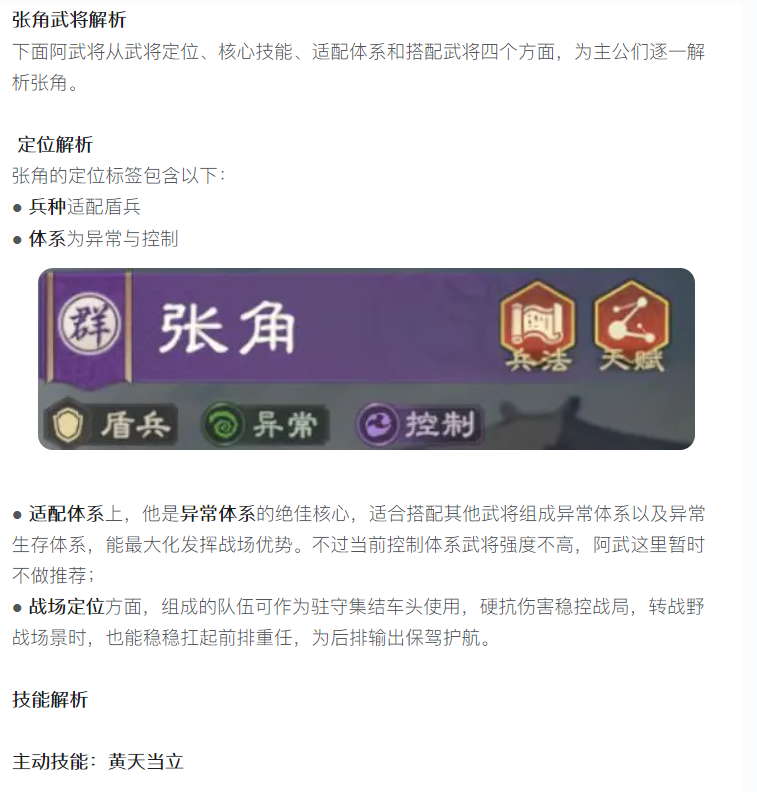
- 【攻略分享】雷法降临!张角全解析与阵容搭配指南
- 时间:2025-12-16
-
- 偃武魏国阵营有什么武将
- 时间:2025-12-12
-
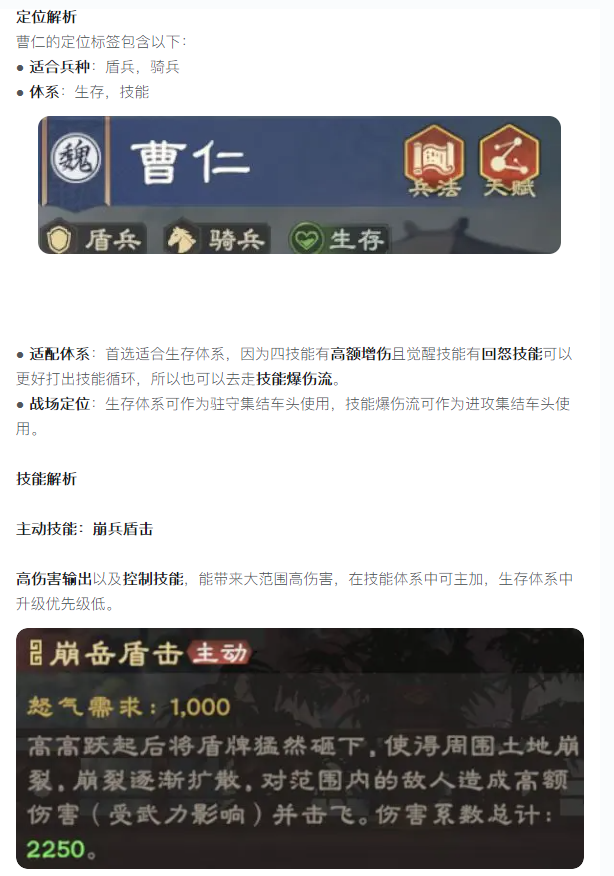
- 【攻略分享】曹仁值得培养吗?生存、技能爆伤流双体系阵容
- 时间:2025-12-07
-

- 2025热门三国手游推荐:高人气必玩排行榜一览
- 时间:2025-12-02
-

- 耐玩的网络手游排行榜
- 时间:2025-11-28
-

- 新手机游戏推荐
- 时间:2025-11-28
精选合集
更多大家都在玩
大家都在看
更多-

- 合成神龙小游戏推荐
- 时间:2026-01-15
-

- 傻子网名男生两个字霸气(精选100个)
- 时间:2026-01-15
-

- 千年寻仙追杀仇人攻略
- 时间:2026-01-15
-

- 空灵诗篇商店换购教程
- 时间:2026-01-15
-

- 支付宝怎么发送口令红包?支付宝发送口令红包的方法
- 时间:2026-01-15
-

- 玉茗茶骨第4集剧情介绍
- 时间:2026-01-15
-
- 抖音切片是怎么赚钱的?
- 时间:2026-01-15
-

- 好听昵称唯美男生霸气网名(精选100个)
- 时间:2026-01-15


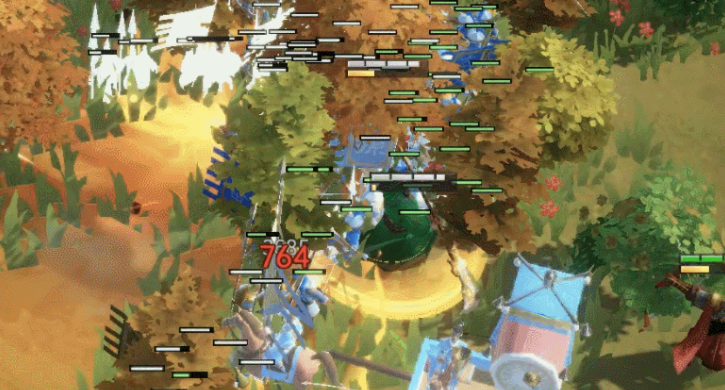


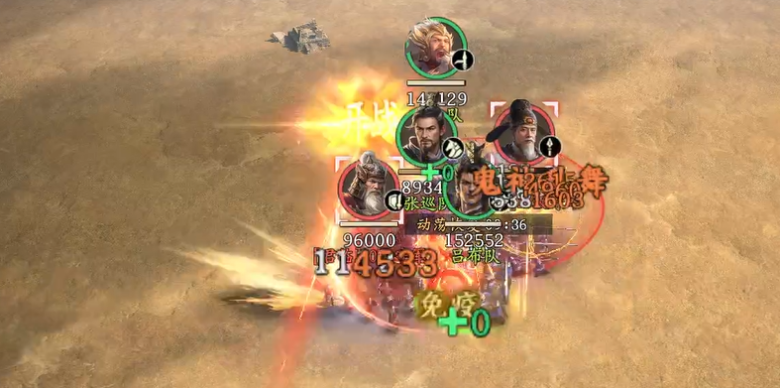



![《这是我的土地》 v1.0.3.19014升级档+未加密补丁[ANOMALY] v1.0.3.19014](https://img.wishdown.com/upload/soft/202601/04/1767522369695a4041041f4.jpg)




![《海港物语》 v1.2.0升级档+未加密补丁[TENOKE] v1.2.0](https://img.wishdown.com/upload/soft/202601/15/176846413069689f02db6a0.jpg)




